내 사진을 Google 포토에 백업한 후 삭제할 수 있습니까?

모든 사진을 Google 포토에 업로드한 후 휴대전화에서 사진을 삭제할 수 있습니다. 여유 공간 확보 기능을 사용하여 작업을 완료하십시오.

최신 업데이트를 설치한 후 Android 휴대전화에 이상한 " 명령 없음 " 오류가 표시될 수 있습니다. 장치를 다시 시작하거나 재설정한 직후 동일한 오류가 화면에 나타날 수 있습니다. 이 문제를 해결하기 위해 수행할 수 있는 작업을 살펴보겠습니다.
Android에서 "명령 없음" 오류를 수정하려면 어떻게 합니까?
복구 모드로 부팅
전원 버튼을 사용하여 장치를 끕니다. 장치가 계속 응답하지 않으면 복구 모드로 들어갑니다.
복구 모드로 부팅하려면 전원 버튼 을 누른 상태에서 볼륨 크게 버튼 을 빠르게 눌렀다 놓습니다 . 그런 다음 전원 버튼 에서 손을 뗍니다 . 볼륨 업 버튼을 눌렀다 떼는 동안 전원 버튼을 누르고 있어야 합니다.
그 순서를 정확하게 맞추는 것은 때때로 약간 까다로울 수 있습니다. 몇 번 시도하면 결국 복구 메뉴가 표시됩니다. 지금 시스템 재부팅 을 선택 하고 개선 사항이 있는지 확인합니다.
캐시 파티션 지우기
위와 같이 복구 모드로 부팅합니다. 복구 모드에서 캐시 파티션 지우기 옵션을 선택합니다.
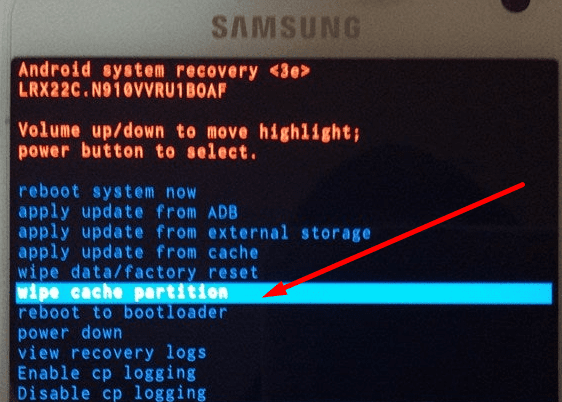
이렇게 하면 임시 OS 파일을 지우고 최근에 제거한 앱에서 잔여 파일을 제거하는 데 도움이 됩니다.
기기 초기화
"명령 없음" 오류가 지속되면 전화기를 공장 설정으로 재설정할 수 있습니다. 그러나 먼저 문제가 발생할 경우에 대비 하여 데이터를 백업하는 것을 잊지 마십시오 .
설정에 액세스할 수 있는 경우 재설정 옵션을 사용하여 작업을 완료하십시오. 설정 으로 이동하여 백업 및 재설정 을 선택 합니다. 그런 다음 재설정 옵션 을 누르고 모든 데이터 지우기 를 선택하십시오 . 기기가 공장 설정으로 돌아가고 모든 데이터가 손실됩니다.
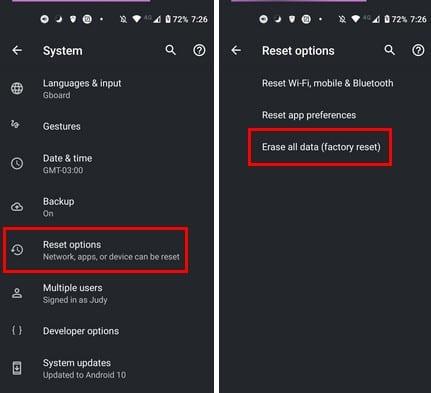
설정에 액세스할 수 없으면 전원 버튼을 누른 상태에서 볼륨 높이기 버튼을 눌렀다가 놓은 다음 전원 버튼에서 손을 뗍니다. 복구 메뉴에서 공장 초기화 옵션을 선택 하고 프로세스가 끝날 때까지 기다리십시오. 전화를 다시 시작하고 문제가 지속되는지 확인하십시오.
결론
Android에서 성가신 "명령 없음" 오류를 수정하려면 전원 버튼을 사용하여 휴대전화를 다시 시작하세요. 그런 다음 복구 모드로 부팅하고 캐시 파티션을 지워 임시 OS 및 앱 파일을 지웁니다. 문제가 지속되면 장치를 공장 설정으로 재설정하십시오.
문제를 해결하셨기를 바랍니다. 아래 의견을 누르고 어떤 솔루션이 효과가 있었는지 알려주십시오.
모든 사진을 Google 포토에 업로드한 후 휴대전화에서 사진을 삭제할 수 있습니다. 여유 공간 확보 기능을 사용하여 작업을 완료하십시오.
이 무료 Android 앱 중 하나로 QR 코드를 스캔하여 필요한 모든 정보를 얻으십시오. 가장 인기 있는 앱.
Samsung은 Galaxy S22와 함께 3개의 새로운 태블릿을 출시하여 모두를 놀라게 했을 뿐만 아니라 이 태블릿은 여러분이 생각하는 것보다 훨씬 더 많은 기능을 제공합니다.
Samsung Galaxy S22를 끄는 방법에는 여러 가지가 있습니다. 이 기사에서 모든 옵션을 찾으십시오.
설정에서 다음과 같이 변경하여 Zoom 회의에 가장 적합한 오디오를 얻으십시오. 그들이 누구인지보십시오.
통합 텔레그램 기능을 사용하여 오래된 프로필 사진을 제거하는 방법을 확인하십시오. 프로필 사진을 숨기는 방법도 알아보세요.
Android 기기가 꽤 오랫동안 업데이트를 받지 못했습니까? 이유에 대한 가능한 이유는 다음과 같습니다.
모바일 데이터를 공유하여 친구들이 인터넷에 연결하도록 도울 수 있는 방법을 알아보세요. 다음은 초보자에게 친숙한 단계입니다.
Microsoft Office 앱을 사용하여 Android 장치에서 컴퓨터로 파일을 전송하는 것이 얼마나 쉬운지 확인하십시오.
몇 가지 간단한 단계에 따라 사이트를 마지막으로 방문한 시간을 확인하십시오. 다음은 따라야 할 단계입니다.
Spotify의 도움으로 모든 언어로 말하는 법을 배우십시오. 언제든지 무료로 사용할 수 있는 두 가지 기능이 있습니다.
WhatsApp에서 화면 속 화면을 활성화하고 사용하는 방법을 확인하십시오. Android에서 사용하기가 얼마나 쉬운지 계속 읽으십시오.
Galaxy Tab S8만큼 훌륭하고 강력하기 때문에 다시 시작하거나 끄고 싶을 때가 있습니다. 앱 때문인지 여부
연습하고 싶은 모스 부호를 알고 있습니까? 모든 Android 기기에서 Gboard의 모스 부호 레이아웃을 사용하는 방법을 알아보세요.
Android 11s 이스터 에그가 이 Android 버전에 대해 보유하고 있는 내용을 확인하세요. 또한 어떻게 플레이하고 게임을 따라갈 수 있는지 확인하십시오.
Signal에서 성가신 연락처를 차단하거나 필요한 경우 그룹도 차단하여 제거하는 방법을 알아보세요.
이 옵션을 활성화하여 Android 기기의 카메라와 마이크를 비활성화하고 보안을 유지하세요. 무엇을 해야할지 계속 읽으십시오.
지난해 초 삼성은 클라우드 서비스를 중단한다고 발표했다.
Google Live Transcribe를 사용하여 다른 사람과 쉽게 의사 소통하고 텍스트로 주변 소음을 식별하십시오.
페이스북 스토리는 만드는 재미가 쏠쏠합니다. Android 기기와 컴퓨터에서 스토리를 만드는 방법은 다음과 같습니다.
iPad에서 화상 통화 중에 Center Stage 기능이 작동하지 않는 경우 문제를 해결하기 위한 몇 가지 해결 방법은 다음과 같습니다.
Mac에서 스크롤 방향을 바꾸고 싶으십니까? 또는 마우스의 독립적인 스크롤 방향을 원합니다. 방법을 알아보려면 가이드를 확인하세요.
YouTube의 다중 오디오 트랙 기능을 사용하고 동일한 YouTube 동영상에서 다른 오디오 언어로 전환하는 방법을 살펴보겠습니다.
Spotify를 지우면 재생 문제가 해결되고 휴대폰의 저장 공간이 확보됩니다. Spotify에서 캐시를 지우는 방법은 다음과 같습니다.
YouTube Music 기록을 보고 삭제하는 방법을 찾고 계십니까? 이 글을 보시고 어떻게 하는지 알려주세요!
Microsoft Office의 강력한 기능을 사용하면서 비용을 절약하고 싶으십니까? Microsoft Office를 무료로 얻는 8가지 최고의 방법은 다음과 같습니다.
갤럭시폰에서 메시지 순서가 잘못 표시되나요? 그것은 작동 방식이 아닙니다. 문제를 해결해 보겠습니다.
데스크톱과 모바일에서 YouTube 재생 속도를 변경하여 시간을 절약하고 조사하며 효율적으로 동영상을 재미있게 시청하는 방법을 알아보세요.
Google 캘린더에서 생일을 보고 싶으십니까? 연락처 유무에 관계없이 Google Calendar에 생일을 추가하는 방법을 알아보세요.
휴대용으로 레트로 게임을 즐기고 싶으신가요? 에뮬레이터를 쉽게 실행하려면 Steam Deck에 EmuDeck을 설치하는 방법에 대한 가이드를 확인하세요.





























